iPhone或iPad:屏幕看起来太大或缩放过多

解决苹果iPhone或iPad屏幕看起来放大且使用困难的问题,因为iPhone卡在缩放问题上。

快速修復
如果設定的鬧鐘鈴聲太低或太響,您可以更改它以解決 iPhone 上的鬧鐘音量問題。
第 1 步:開啟「時鐘」應用程序,然後點擊底部的「鬧鐘」 。選擇右上角的編輯。
步驟2:選擇已設定的鬧鐘,點選聲音,然後選擇不同的鬧鐘鈴聲。點擊右上角的「儲存」以更新變更。
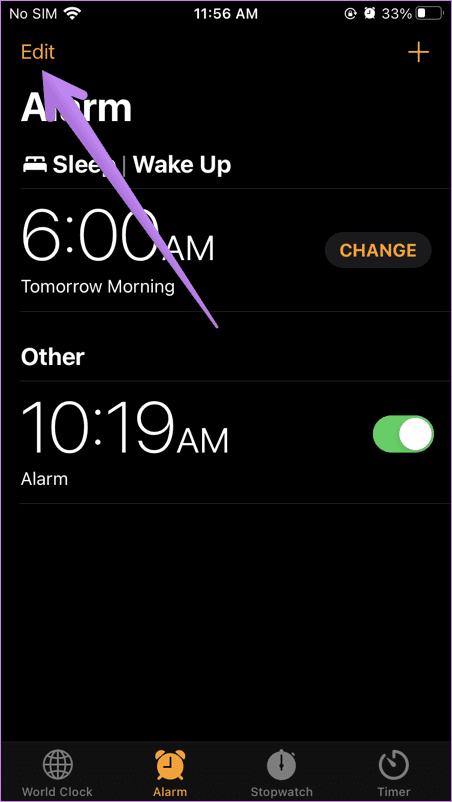
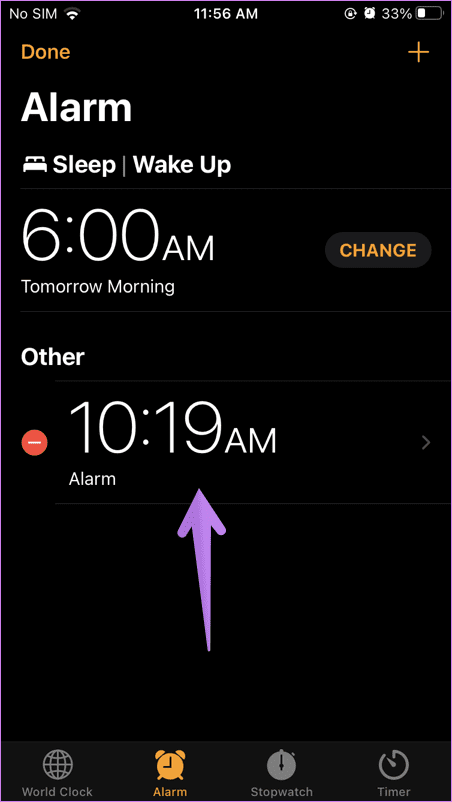
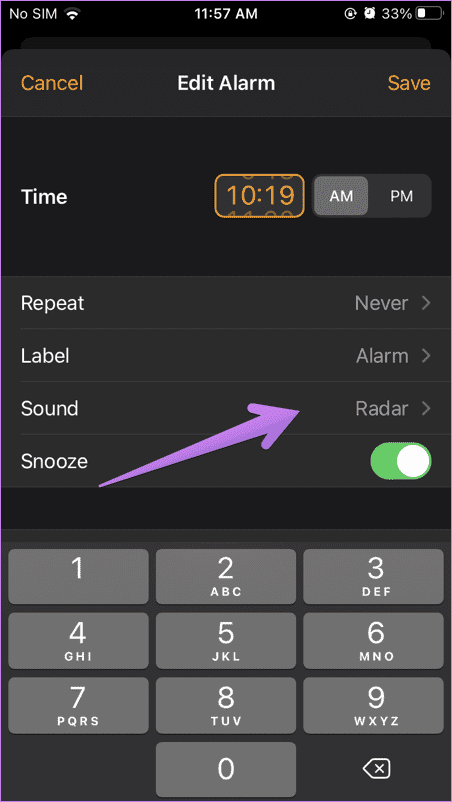
關閉注意力感知功能是另一個解決 iPhone 鬧鐘音量過低或過大的好方法。此設定僅適用於 iPhone X 及更高版本。
提示:若注意力感知功能開關為灰色,請在「設定」 > 「螢幕時間」 > 「螢幕距離」下停用「螢幕距離」。
若要在 iPhone 上停用注意力感知功能,請開啟“設定”,點擊面容 ID 和密碼,然後停用注意力感知功能開關。
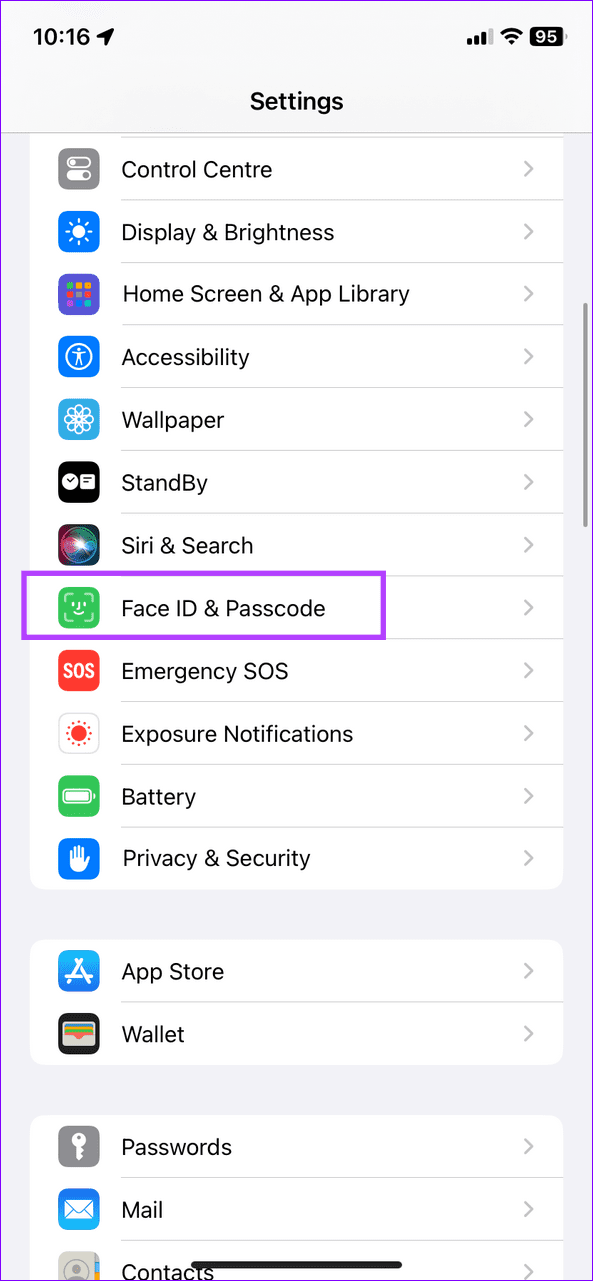
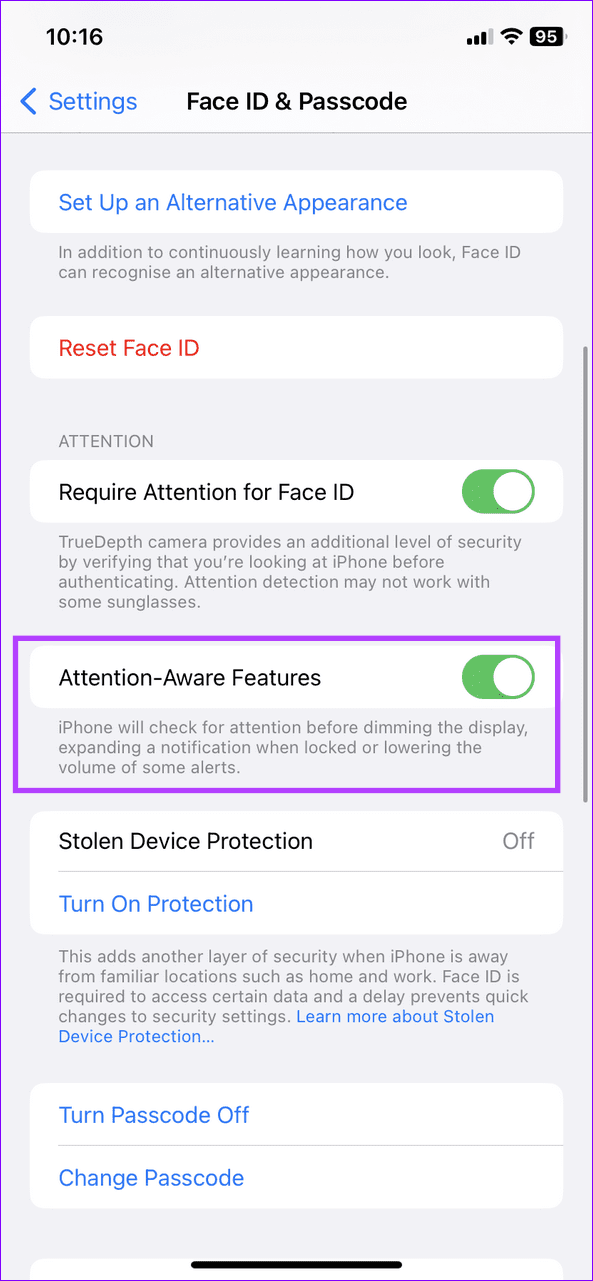
如果您使用睡眠|喚醒功能可設定鬧鐘,它有自己的鬧鐘音量。檢查其設定以修復警報音量過低或過大的問題:
提示:您也可以使用Apple Health更改睡眠模式的鬧鐘音量。
第 1 步:開啟「時鐘」並點選「鬧鐘」。按下“睡眠 |”旁的“更改”叫醒鬧鐘。
步驟 2:拖曳聲音和觸覺滑桿以修復低或高的警報音量。
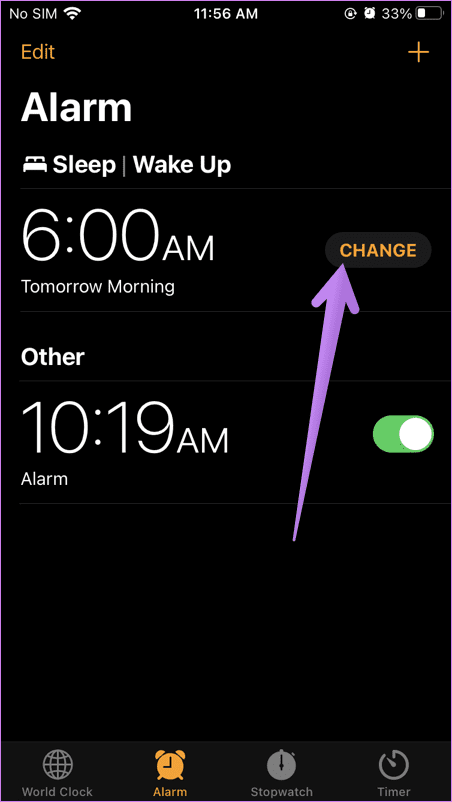
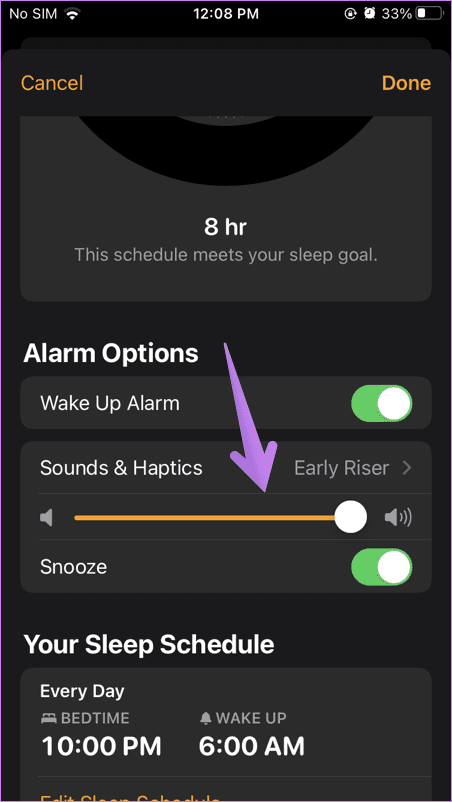
修復 4:刪除並設定新鬧鐘
如果特定警報出現警報音量問題,請嘗試從頭開始重新建立。點擊左上角的編輯,然後按下鬧鐘前的紅色減號按鈕將其刪除。此外,點擊右上角的“+”以設定新的。
如果鬧鐘音量繼續以異常水平響起,重置所有 iPhone 設定應該可以解決音量問題。
步驟 1:開啟「設定」並點選「常規」。按底部的「傳輸」或「重置 iPhone」 。
步驟 2:按重設並選擇重設所有設定。提供您的 iPhone 密碼以確認操作。
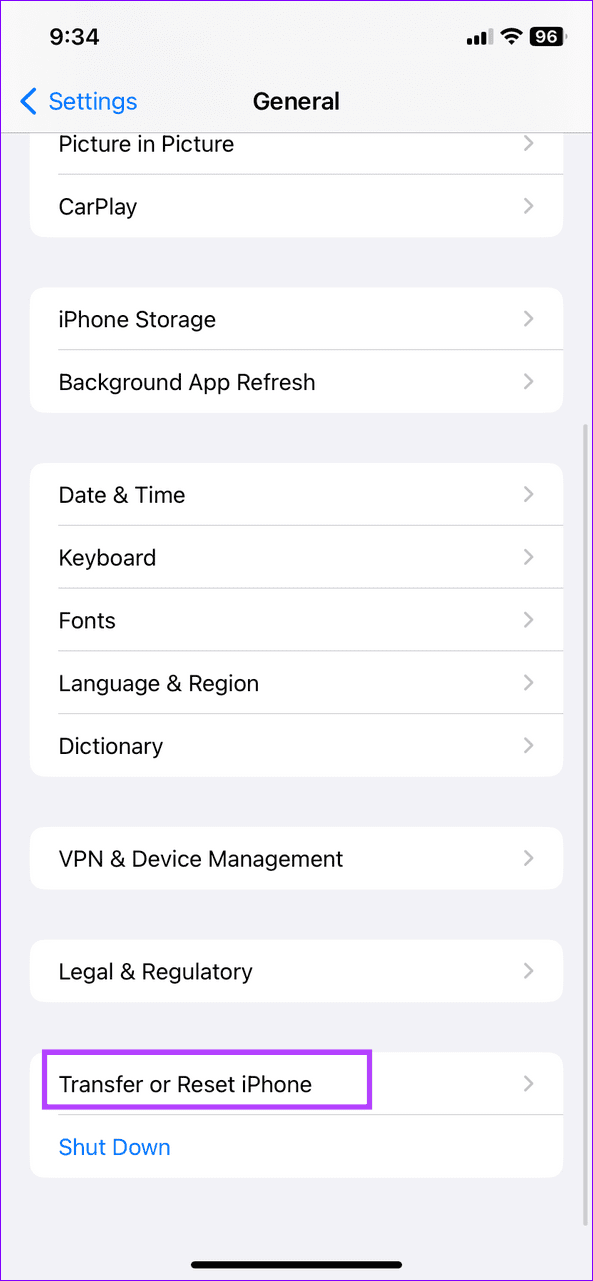
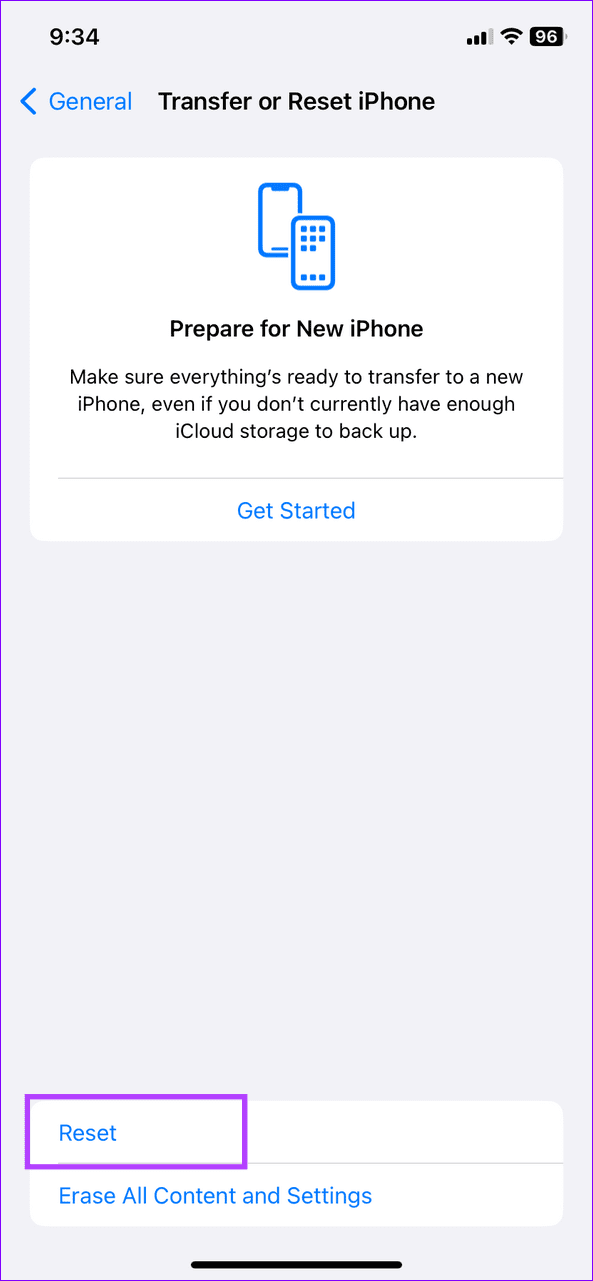
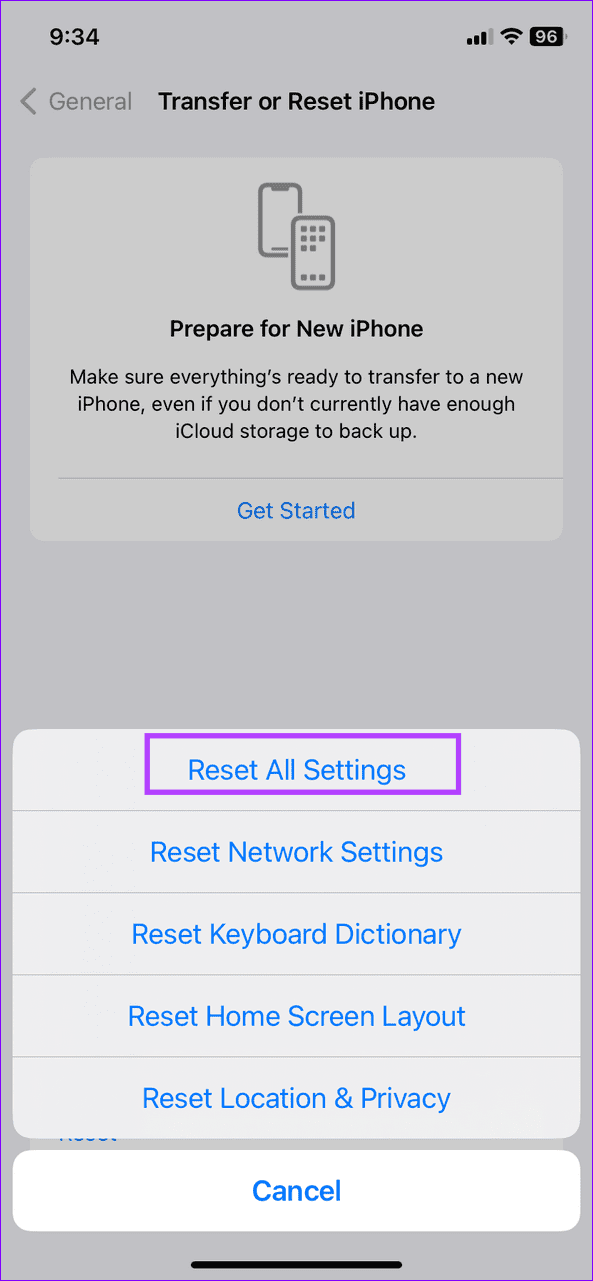
解决苹果iPhone或iPad屏幕看起来放大且使用困难的问题,因为iPhone卡在缩放问题上。
学习如何通过本教程访问Apple iPad上的SIM卡。
在此帖子中,我们讨论如何解决Apple iPhone中地图导航和GPS功能无法正常工作的常见问题。
iOS 16 照片摳圖不起作用?了解如何透過 8 種方法修復這個問題,從確保設備和文件格式兼容性開始。
厭倦了拍照時的快門噪音?您可以使用以下 6 種簡單方法來關閉 iPhone 上的相機聲音。
了解如何將“照片”同步到iPhone的最新方法,確保您的照片安全有序。
使用 iPhone 上的 NFC 標籤以無線方式輕鬆傳輸數據。了解如何使用 NFC 標籤讀取器和 NFC 標籤寫入器。
離開家庭共享並獨自一人。了解如何在 iPhone、iPad 和 Mac 上的「家人共享」中離開或刪除某人。
解決使用 Microsoft Authenticator 應用程式時遇到的問題,包括生成雙因素身份驗證代碼的故障,提供有效的解決方案。
了解您的 iPhone 如何收集分析資料,以及如何停用這些功能以保護您的隱私。






